- ·上一篇教程:win10玩游戏卡住需强制关机怎么解决
- ·下一篇教程:win10系统多屏互动怎么使用
win10系统删除文件不提示确认怎么办
最近有用户反映电脑重装win10系统后,在win10系统下删除文件时没有出现确认删除文件提示,而是将文件直接删除了,这样有可能会出现误删文件的操作,想知道有没有办法将确认删除文件对话框恢复出来。办法当然是有的,下面就为大家演示一下具体操作,有需要的朋友就来看一看吧。
win10系统删除文件不提示确认怎么办
1、首先在桌面上显示回收站图标,如果桌面上已经有回收站图标了,请直接跳到步骤4。右键桌面选择个性化。
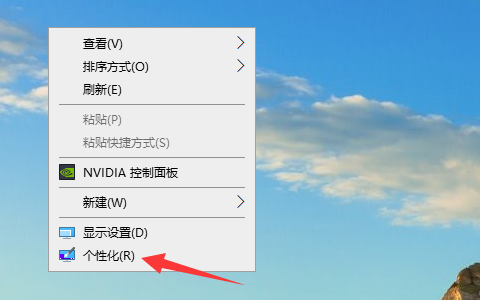
2、先选择窗口左侧的“主题”,然后在右侧打开“桌面图标设置”。
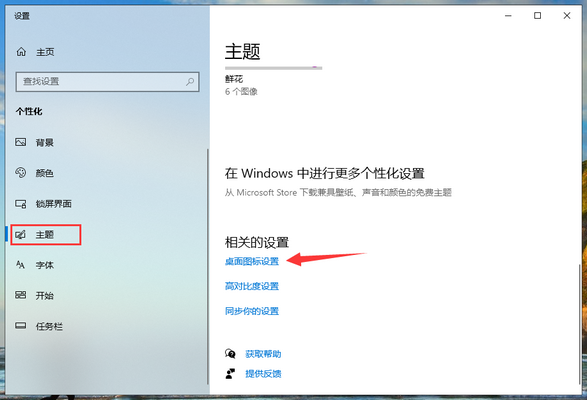
3、将“回收站”勾选,然后点击确定保存,这样桌面上就会显示回收站图标了。
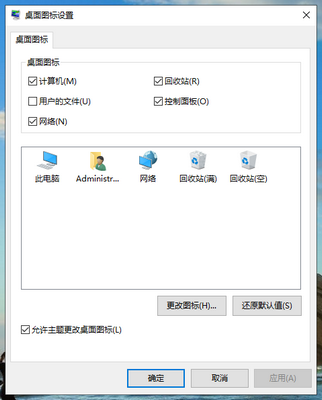
4、鼠标右键回收站图标,选择属性。
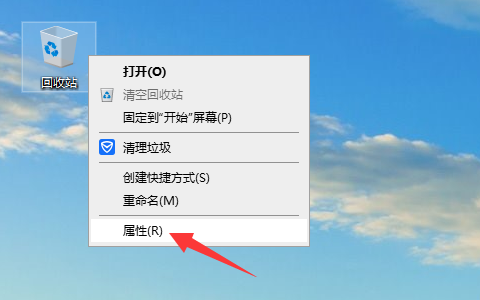
5、将“显示删除确认对话框”勾选上,点击确定保存,这样在删除文件的时候系统就会弹出确认对话框了。
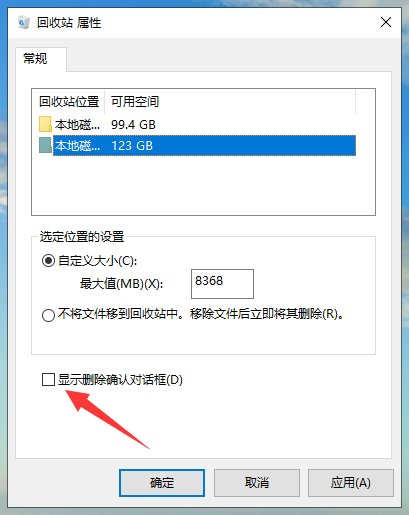
通过上述操作,我们就能恢复删除文件时的确认对话框了。
Tags:
作者:佚名评论内容只代表网友观点,与本站立场无关!
评论摘要(共 0 条,得分 0 分,平均 0 分)
查看完整评论